Hogyan lehet megváltoztatni a billentyűzetet Androidon
Mit kell tudni
- Menj Beállítások > Rendszer > Nyelvek és bevitel. Koppintson a Virtuális billentyűzet és válassza ki a billentyűzetet.
- A billentyűzetek között a legtöbb billentyűzetalkalmazás alján található billentyűzet ikon kiválasztásával válthat.
Ez a cikk bemutatja, hogyan módosíthatja az alapértelmezett billentyűzetet Android rendszeren, és hogyan válthat a billentyűzetek között. Az alábbi utasítások az Android 10, 9.0 (Pie) vagy 8.0 (Oreo) operációs rendszert futtató okostelefonokra vonatkoznak, és függetlenül attól, hogy ki készítette az Android telefonját: Samsung, Google, Huawei, Xiaomi stb.
Az alapértelmezett billentyűzet megváltoztatása
Miután letöltött egy Android-billentyűzetet (vagy akár egynél többet is), indítsa el a telepítés befejezéséhez. A legtöbb alkalmazás végigvezeti a billentyűzet engedélyezésén és alapértelmezettként történő beállításán, de ezt manuálisan is könnyű megtenni.
Menj Beállítások.
Görgessen le, és érintse meg Rendszer > Nyelvek és bevitel. (Samsung Galaxy okostelefonokon keresse fel a Beállítások > Általános menedzsment > Nyelv és bevitel.)
-
A Billentyűzetek részben érintse meg a lehetőséget Virtuális billentyűzet. (Samsung esetén érintse meg a Képernyő-billentyűzet, majd koppintson az alapértelmezett billentyűzetre.)

Koppintson a Billentyűzetek kezelése.
-
Kapcsolja be a használni kívánt billentyűzet melletti váltókapcsolót. Samsung telefonon kapcsolja be Billentyűzet gomb megjelenítése ha egyszerűen szeretne váltani a billentyűzetek között.
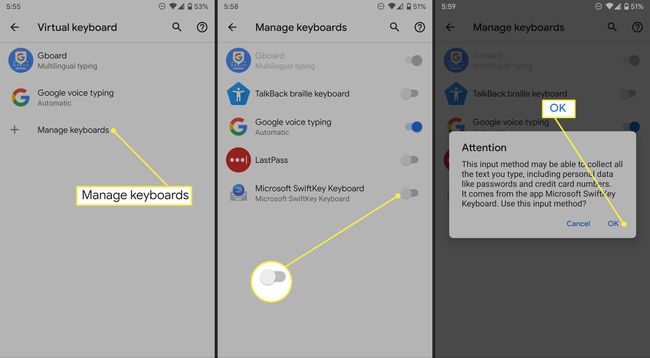
Amikor engedélyezi a billentyűzetet, egy figyelmeztetés jelenhet meg, amely értesíti Önt, hogy összegyűjtheti a beírt szöveget, beleértve a személyes adatokat is. Koppintson a rendben. Az alkalmazások gyűjtik ezeket az információkat az automatikus javításhoz, hogy előre jelezzék, mit készül beírni. Ehhez az alkalmazás e-maileket, szövegeket, webes kereséseket és jelszavakat tárolhat.
Váltás az Android billentyűzetek között
Az Android nem korlátozza, hogy a felhasználók hány billentyűzetalkalmazást tölthetnek le. Ha egynél több billentyűzetet szeretne használni; szükség szerint könnyű váltani közöttük. Előfordulhat például, hogy van egy billentyűzete a munkahelyi dolgokhoz, egy másik a barátok számára, egy harmadik az ostoba GIF-ekhez, és egy másik nyelvű. Ön is előnyben részesítheti hanggépelés, más néven beszéd szöveggé bizonyos forgatókönyvekben.
Indítsa el a beírni kívánt alkalmazást.
Érintse meg a billentyűzet megjelenítéséhez.
Érintse meg a billentyűzet ikont a jobb alsó sarokban.
-
Válassza ki a billentyűzetet a listából.

Ismételje meg ezeket a lépéseket egy másik billentyűzetre váltáshoz.
Android-billentyűzet engedélyek megtekintése
Ha meg szeretné tekinteni, milyen engedélyeket adott egy billentyűzetalkalmazásnak, látogasson el ide Beállítások > Alkalmazások és értesítések. Koppintson a Az összes alkalmazás megtekintése és válassza ki a billentyűzet alkalmazást a listából. Nézze meg az engedélyek alatt: ha azt írja ki, hogy nincs engedély megadva, akkor nem kell mást tennie. Ellenkező esetben egy számot fog látni. Koppintson a Engedélyek megnézni, hogy melyek engedélyezettek és melyeket megtagadtak.
Ha többet szeretne megtudni arról, hogy mit gyűjt az alkalmazás, keresse fel a Google Play Áruház adatlapját vagy a vállalat webhelyét.
